Jak wyciszić niepożądane alerty audio Skype
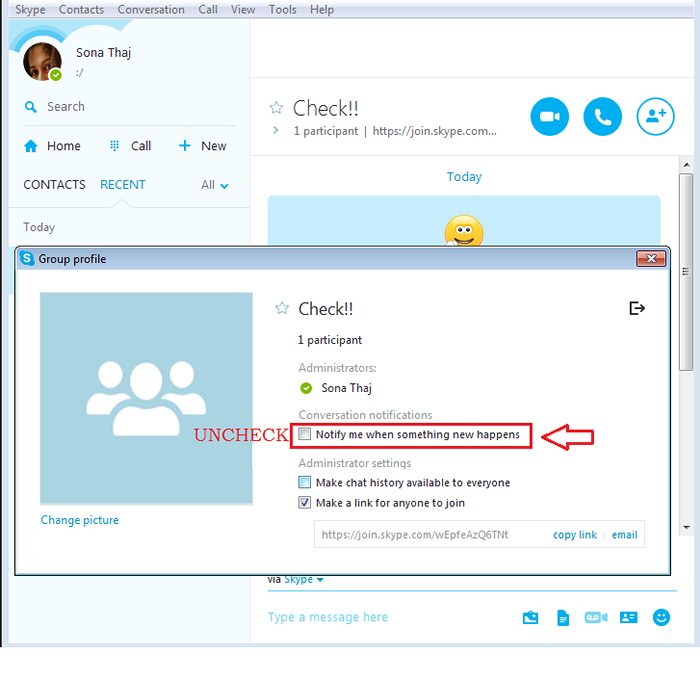
- 4720
- 239
- Juliusz Sienkiewicz
Jak wyciszać / zatrzymać niepożądane alerty dźwiękowe Skype: - Jesteś w domu z gorączkowego dnia w pracy. W tej chwili chcesz tylko samotnie z komputerem, przeczytaj swój ulubiony blog online i popijaj w gorącej kawie. Wtedy twój Skype zaczyna krzyczeć i wirować, szukając twojej uwagi. Może to być stary przyjaciel, który właśnie odbył samotną lub grupową rozmowę, do której całkowicie nie należysz. Cokolwiek to jest, nie masz ochoty spędzać tam ciężko zarobionego wolnego czasu. I całkowicie byś pokochałby, gdybyś mógł po prostu włożyć coś w usta Skype'a, aby utrzymać cicho. Oczywiście nie chcesz się z tego wyświetlić, ponieważ oznacza to, że możesz przegapić coś ważnego. Wtedy pojawia się opcja przekształcenia powiadomień o dźwięku Skype. Nie martw się, mamy dla Ciebie rozwiązanie. Czytaj dalej, aby dowiedzieć się, jak wyłączyć powiadomienia Audio Skype zarówno dla rozmów grupowych, jak i indywidualnych. Zawsze możesz je włączyć, kiedy tylko chcesz. Więc nie ma problemów z tym frontem.
Przeczytaj także: Jak wyciszić dźwięk powiadomienia aplikacji w systemie Windows 10
KROK 1
- Uruchom Skype i zaloguj się do niego za pomocą logowania. Zobaczmy, jak najpierw wyłączyć powiadomienia o irytującej grupie. W tym celu zlokalizuj grupę Ustawienia i kliknij go, jak pokazano na zrzucie ekranu.
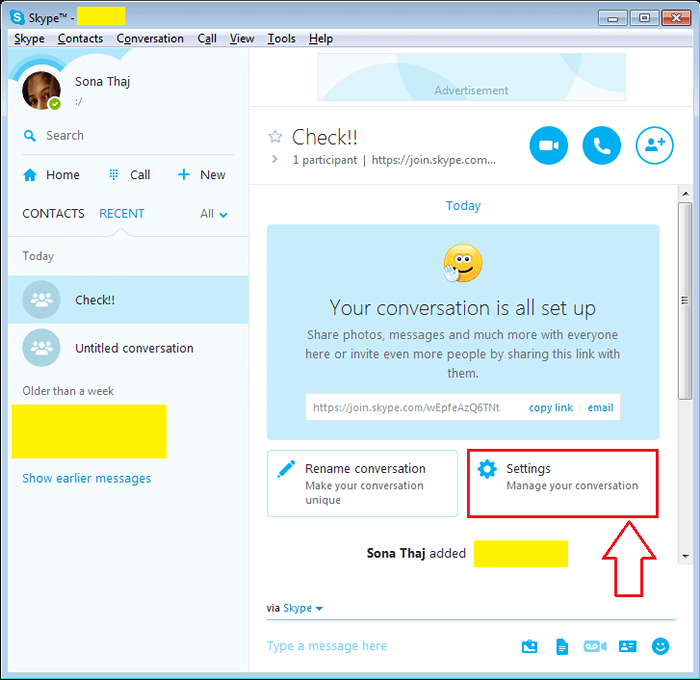
KROK 2
- Kliknięcie Ustawienia Otwiera nowe okno do zmiany ustawień profilu grupy. Znajdź sekcję o nazwie Powiadomienia o rozmowie. Poszukaj opcji, która mówi Powiadom mnie, kiedy dzieje się coś nowego. Odznacz pole wyboru odpowiadające tej opcji, aby zrezygnować z powiadomień grupowych.
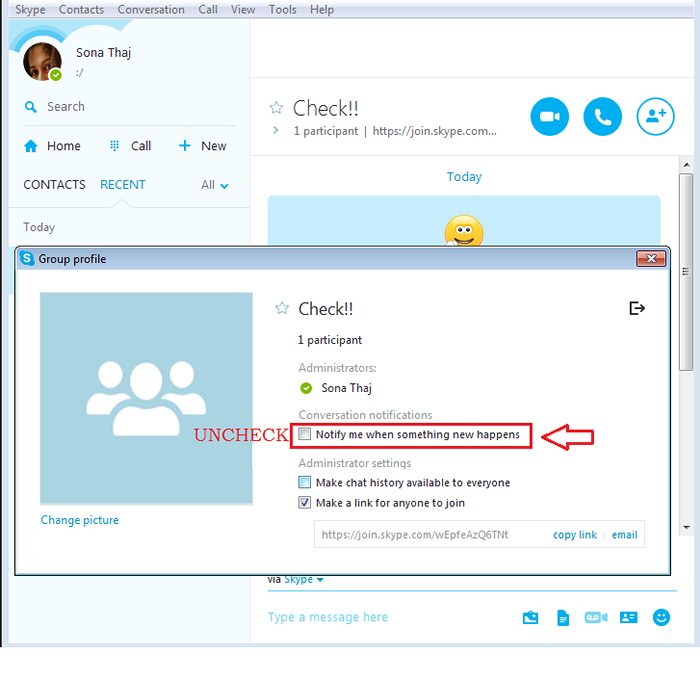
KROK 3
- Jeśli nie masz czasu na wykonanie poprzedniego kroku, po prostu wpisz następujące polecenie w polu tekstowym i naciśnij Enter. Nie martw się, członkowie grupy nie będą mogli zobaczyć tego polecenia.
/Alertsoff
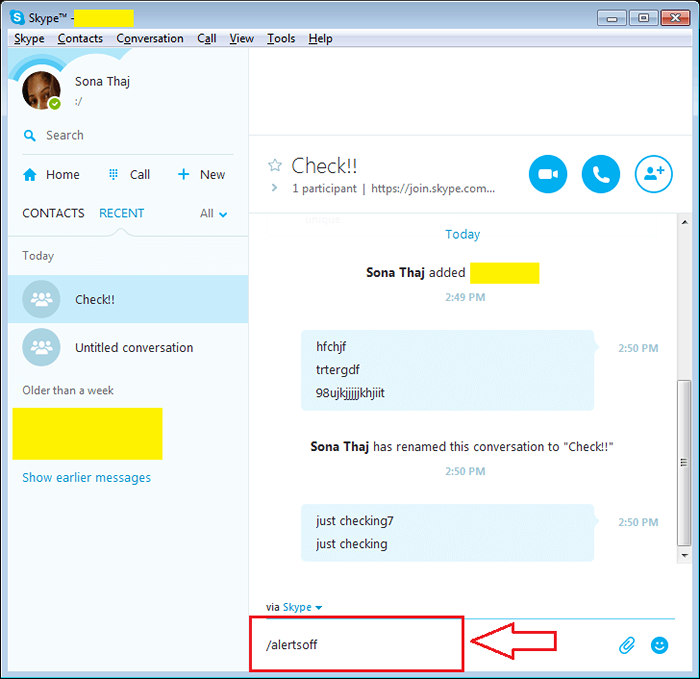
KROK 4
- Co jeśli chcesz włączyć powiadomienia? Po prostu wpisz następujące polecenie tak jak poprzednio.
/Alertson
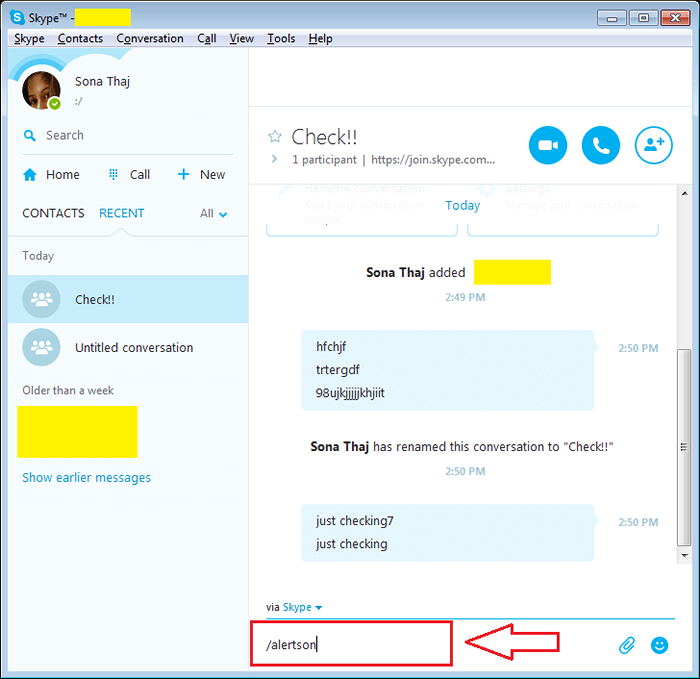
Krok 5
- Teraz, jeśli chcesz być zapisany również z indywidualnych powiadomień o rozmowie, prosto znajdź kartę Rozmowy Z opcji menu u góry i kliknij. Z menu, które zostaje rozszerzone, kliknij ten, który mówi Ustawienia powiadomień.

Krok 6
- W nowym Ustawienia powiadomień okno, które się otwiera, masz wszystkie opcje, których zawsze chciałeś. Możesz zaznaczyć pole wyboru zgodnie z wyborem. Jeśli chcesz zostać powiadomiony tylko wtedy, gdy niektóre konkretne słowa są wymienione na czacie, możesz wybrać trzecią opcję powiadom mnie tylko wtedy, gdy te słowa są wymienione.
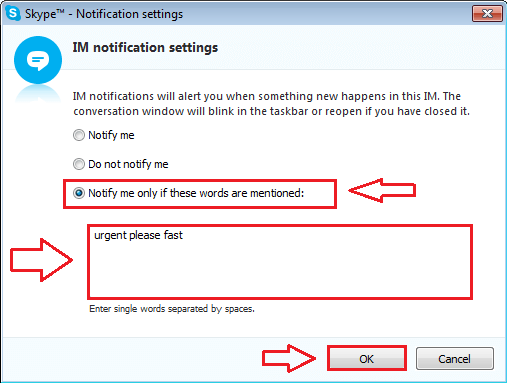
Otóż to. Teraz żadne zakłócenia nie będą cię niepokoić, kiedy nie chcesz. Zawsze możesz powrócić do ustawień, gdy masz ochotę swobodnie angażować się w rozmowy. Mam nadzieję, że dobrze się bawiłeś, czytając artykuł.
- « Jak utworzyć konto gościa w systemie Windows 10 za pośrednictwem CMD
- Narzędzia online do tworzenia sztuki cyfrowej »

